廚房顯示器
目錄
在廚房出菜顯示上管理訂單
了解如何使用廚房出菜顯示管理在 Eats365 POS 所下的訂單。
廚房出菜顯示 (KDS) 可與 Eats365 POS 一起使用,以協助管理訂單並提高廚房員工效率。
在廚房出菜顯示上,您可以執行以下操作:
- 準備訂單
- 排序訂單
- 完成訂單
- 撤回訂單
在本文中,您將了解如何使用廚房出菜顯示管理訂單。
管理收到的訂單
排序訂單
廚房出菜顯示可讓廚師和廚房員工查看所有在 Eats365 POS 上所下的訂單,並及時完成這些訂單。
預設情況下, 廚房出菜顯示所收到的訂單,會根據從 POS 系統發出的時間來顯示。不過,您隨時可以改變訂單的視圖模式,並依據您的偏好對訂單進行排序。
若要更改廚房出菜顯示訂單視圖,請依照下列步驟操作:
- 開啟 Eats365 KDS Touch 應用程式。
- 點擊右上角的顯示模式
 。
。 - 從下列訂單視圖選項中進行選擇:
-
單號:按訂單編號顯示訂單。訂單號碼按升序排列。

-
時間:根據下單時間來顯示訂單。

-
分類:按分類顯示訂單中包含的商品。

-
檯號(欄):將訂單視圖更改為平鋪視圖。

-
檯號(列):將訂單視圖更改為列表視圖。
 注意:在列表視圖中,訂單會按下單時間排序。
注意:在列表視圖中,訂單會按下單時間排序。 -
分組:將訂單視圖更改為分組格式。此選項只有在您於 KDS 設定中啟用「啟用同菜累計模式」時才會出現。請參閱配置廚房出菜顯示設定以了解更多資訊。

開始處理訂單
當您準備處理訂單時,請按照以下步驟操作:
- 開啟 Eats365 KDS 應用程式。
- 在您想要開始烹飪的商品旁邊,點擊「Start」。這將啟動烹飪計時器。若要取消此操作,請長按正在計時的時間。

- 準備好食物後,點擊計時器即可停止。

- 點擊「完成」即可將商品從待處理訂單列表中移除。如果您啟用了「自動移除已完成單品」設定,該商品將自動標記為已完成並從列表中移除。

檢查商品統計頁面
商品統計頁面是 KDS 應用程式中用於備餐的另一種視圖模式。它會依分類顯示整個餐廳所有商品的總點餐數量。此頁面將相同的菜單商品合併成單一視圖,不區分訂單或包含的改碼和特殊要求,以便提供簡潔且快速的待出餐商品概覽。這讓廚房員工更容易看清需要備餐的商品,有助於他們在忙碌時段保持井然有序且高效率。

若要透過「商品統計」頁面處理訂單,請依照下列步驟操作:
- 開啟 Eats365 KDS 應用程式。
- 點擊右上角的「商品統計」
 。然後,點擊您想要開始準備的商品。
。然後,點擊您想要開始準備的商品。
- 點擊「開始」
 。這將啟動烹飪計時器。
。這將啟動烹飪計時器。
- 準備好食物後,點擊計時器即可停止。

- 點擊「完成」
 即可將商品從待處理訂單列表中移除。如果您啟用了「自動移除已完成單品」設定,該商品將自動標記為已完成並從列表中移除。
即可將商品從待處理訂單列表中移除。如果您啟用了「自動移除已完成單品」設定,該商品將自動標記為已完成並從列表中移除。
完成訂單
訂單準備好並且準備上菜後,您可以將其標記為已完成,從而將其商品從廚房出菜顯示 ( KDS) 中移除。您可以設置 KDS,使其按商品或按整個訂單移除已完成的訂單。有關更多信息,請參閱配置廚房出菜顯示設定。
若要取消所有訂單,請按照以下步驟操作:
- 開啟 Eats365 KDS 或 KDSTouch 應用程式。
- 在訂單旁邊,點擊「完成」。若要完成所有訂單,請點擊「全部完成」。已完成的訂單將從訂單列表中移除,並轉到「撤回」頁面。
 注意:
注意:- 點擊「全部完成」後,系統會提示您選擇是否打印廚房單。如果您想在完成所有訂單後打印廚房單,請選擇「是」;如果您不想打印廚房單,請選擇「否」。
- 如果啟用了「只在全部單品完成時隱藏訂單」設定,您必須點擊每個商品的「完成」,才能將整個訂單從訂單列表中移除。
- 如果關閉「只在全部單品完成時隱藏訂單」設定,點擊「完成」後,該商品便會從訂單列表中移除。
撤回訂單
當訂單完成並被取消時,該訂單將從廚房顯示訂單列表中刪除並移至「撤回」畫面。
您可以從「撤回」畫面恢復訂單並將其移回訂單列表。
若要查看已完成的訂單並將其還原至訂單列表,請依照以下步驟操作:
- 在廚房出菜顯示上,打開 Eats365 KDS 或 KDSTouch 應用程式。
- 點擊右上角的「撤回」
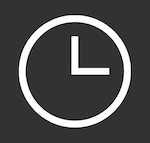 。螢幕將顯示當天所有已完成的訂單。
。螢幕將顯示當天所有已完成的訂單。
注意:廚房出菜顯示在撤回頁面上最多可保留 30 個訂單。 - 若要將訂單撤回至訂單列表,請點擊訂單旁邊的「撤回」。
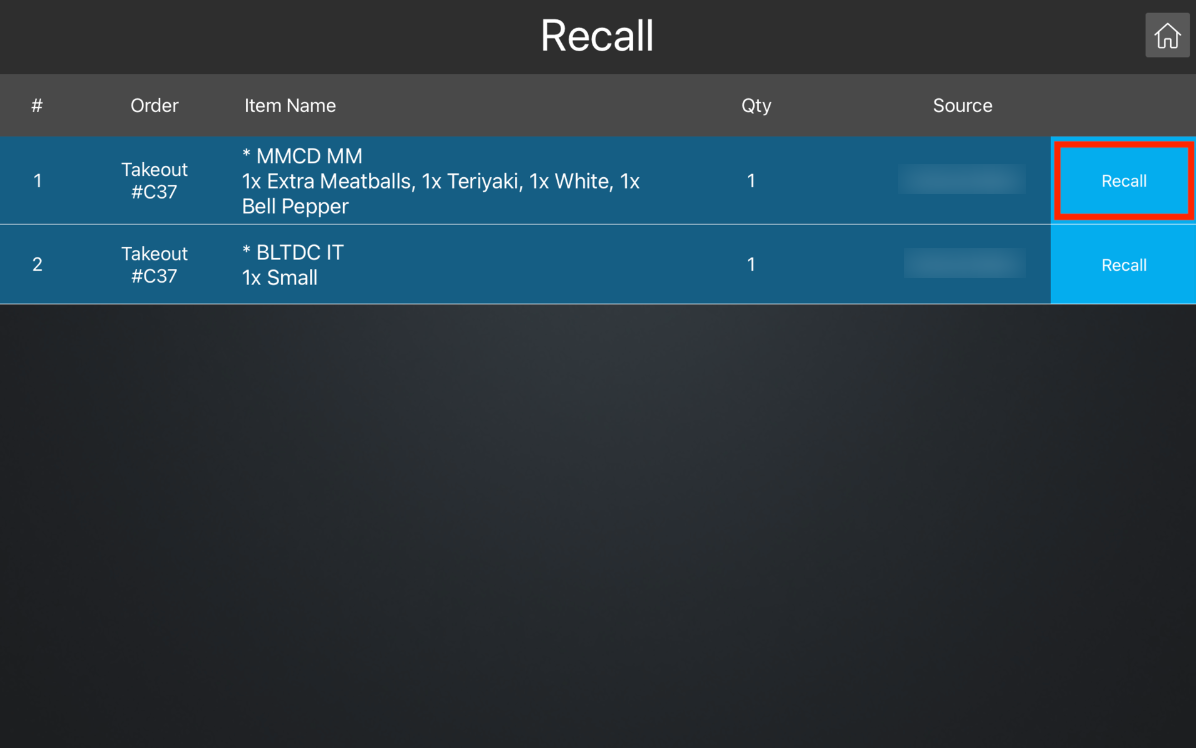
訂單撤回後,該訂單將返回訂單列表頁面。如需取消已撤回的訂單,請點擊「首頁」  以返回訂單列表頁面。然後,在您想要移除的已撤回訂單旁邊,點擊「移除」。
以返回訂單列表頁面。然後,在您想要移除的已撤回訂單旁邊,點擊「移除」。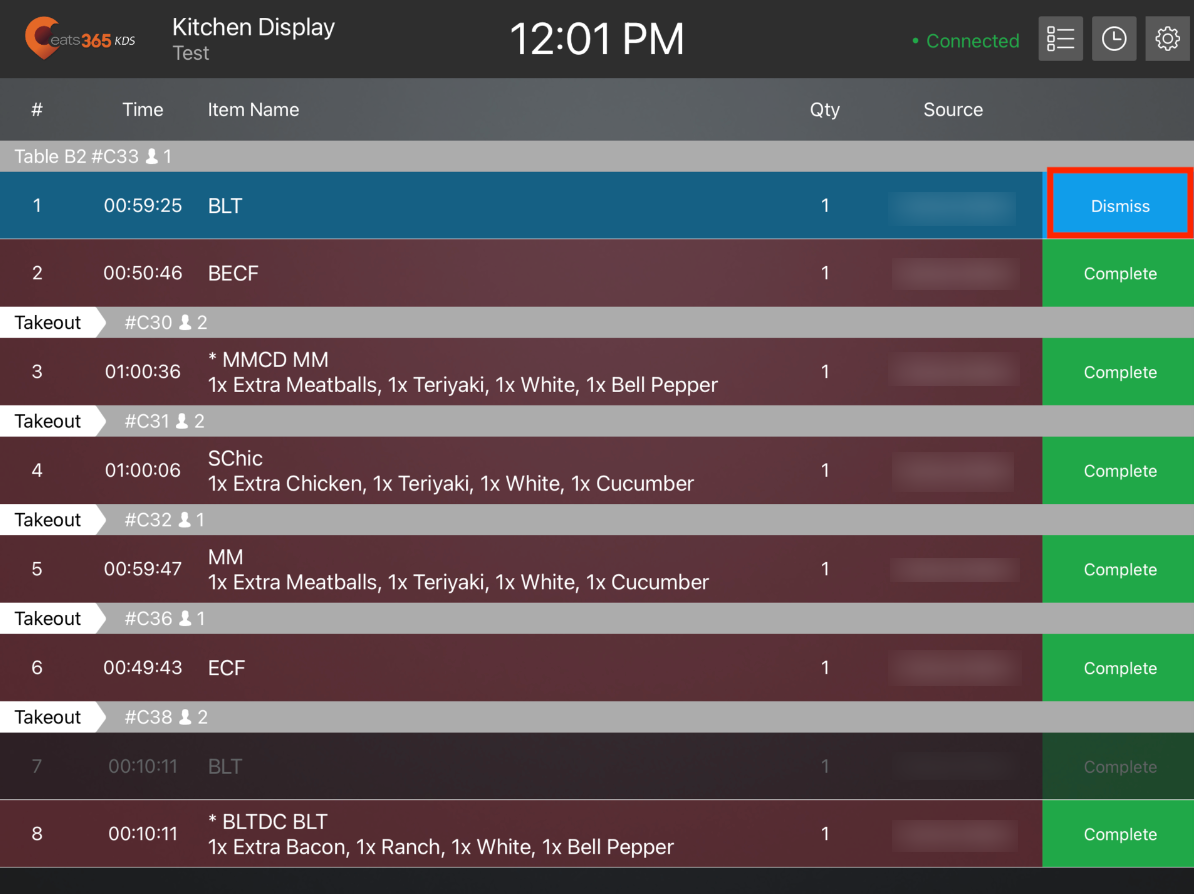
 Eats365 產品
Eats365 產品 商家指南
商家指南 模組
模組 會員
會員 整合
整合 硬件
硬件 員工操作
員工操作 職級和權限
職級和權限 付款
付款 報表
報表 最新消息
最新消息 產品更新
產品更新 故障排除
故障排除 探索 Eats365 產品
探索 Eats365 產品 Eats365 POS 詞彙表
Eats365 POS 詞彙表 問題排解
問題排解